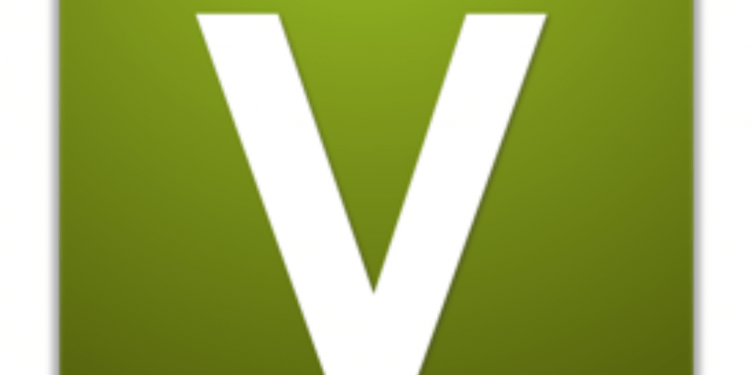GoTiengViet UWP (thêm UWP để phân biệt phiên bản exe) là sản phẩm chính chủ đến từ nhà phát triển Tran Ky Nam. Phiên bản UWP cũng sở hữu đầy đủ những tính năng như phiên bản exe nhưng tiện hơn là bạn có thể cài đặt nó từ Microsoft Store.
1. Tính năng:
GoTiengViet UWP sở hữu những tính năng nổi bật.
– Nhiều kiểu gõ, nhiều bảng mã.
– Chuyển đổi bảng mã của văn bản.
– Kiểm tra chính tả, sửa một số lỗi chính tả dễ mắc.
– Nhiều cách gõ tắt nhanh và dễ nhớ.
– Gợi ý từ ghép.
– Nhiều phím tắt tiện lợi.
2. Sử dụng:
GoTiengViet UWP được cung cấp miễn phí, bạn vào đây hay theo liên kết bên dưới > bấm Get để cài đặt. Tương thích Windows 10, dung lượng 6,48 MB.
Ứng dụng là sản phẩm tiếng Việt và nó quá quen thuộc nên không khó sử dụng. Với mình thì thấy thích cửa sổ giao diện lớn của GoTiengViet UWP, nó giúp việc thao tác các tùy chọn dễ dàng và trực quan hơn.
Để sử dụng, bạn chọn kiểu gõ và bảng mã thường sử dụng trong thẻ Cơ bản. Mọi thao tác thực hiện, bạn có thể bấm Ctrl + Alt để khôi phục về trạng thái trước. Vào thẻ Phím tắt để thay đổi các phím tắt khác.
GoTiengViet UWP có tính năng Gõ tắt khá thích, bạn mở thẻ Gõ tắt > bấm Soạn bảng gõ tắt để cài đặt các từ gõ tắt.
- Nhập từ muốn thay thế vào hộp đầu (thí dụ: TNS).
- Nhập từ muốn thay thế bởi vào hộp thư hai (thí dụ: Trải Nghiệm Số).
- Bấm Thêm > Đồng ý.
Bạn có thể sử dụng từ gõ tắt lấy từ Unikey hay WinVNKey khi bấm nút Nạp từ.
Các thẻ tính năng còn lại (Chính tả, Sửa lỗi, Gợi ý từ) đề quan trọng và hữu ích để giúp bạn gõ tiếng Việt chuẩn xác và nhanh hơn. Sau cùng, bạn bấm Chấp nhận để lưu thay đổi.
Lưu ý: Bạn có thể ghim GoTiengViet UWP vào thanh tác vụ nhưng tiện lợi và nhanh hơn thì cho phép ứng dụng khởi chạy cùng Windows.
– Bấm nút Startup apps Settings.
– Bạn tìm và bật GoTiengViet.
Khi hoạt động, GoTiengViet UWP chạy ẩn trong khay hệ thống và bạn có thể thay đổi các bộ gõ nhanh.